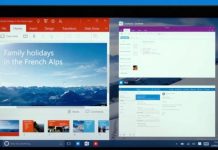Découvrez comment fermer des programmes à la fermeture de Windows 10. À la fermeture d’un ordinateur, vous avez constaté peut-être que le système Windows 10 vous demande ce qu’il doit faire lorsque vous avez oublié de fermer un programme ouvert : soit de forcer l’arrêt, soit d’arrêter manuellement l’application en question.
Si vous souhaitez ne plus recevoir cette requête de Windows 10, c’est possible grâce à la fermeture automatique des programmes.
Voici comment fermer des programmes à la fermeture de Windows 10.
Etape 1 : Tapez « regedit »
Pour fermer des programmes à la fermeture de Windows 10, vous devez taper « regedit » sur le champ de recherche. Cliquez sur le bouton « Exécuter la commande ». Ensuite, cliquez sur « HKEY_CURRENT_USER », puis sur « Control Panel » et enfin sur « Desktop ».
Étape 2 : Rendez-vous dans « Valeur DWORD 32 bits »
Cette fonctionnalité se trouve dans Menu, puis dans « Nouveau ». Cliquez sur « Valeur DWORD 32 bits » pour renommer la valeur « AutoEndTasks ».
Étape 3 : Choisissez une valeur « 1 »
Lorsque vous cliquez sur la valeur « AutoEndTasks », définissez une valeur « 1 » pour fermer des programmes à la fermeture de Windows 10. Il ne reste plus qu’à redémarrer votre machine.
Vous verrez que les programmes ouverts seront automatiquement et simultanément fermés avec le système.
Autres articles à lire :
Astuce pour lire les contenus d’une pièce jointe sur Outlook
Astuce pour modifier la date de publication sur Facebook